怎么简单上手使用XMind思维导图?
设·集合小编 发布时间:2023-02-27 18:16:13 1444次最后更新:2024-03-08 10:50:30
导语概要
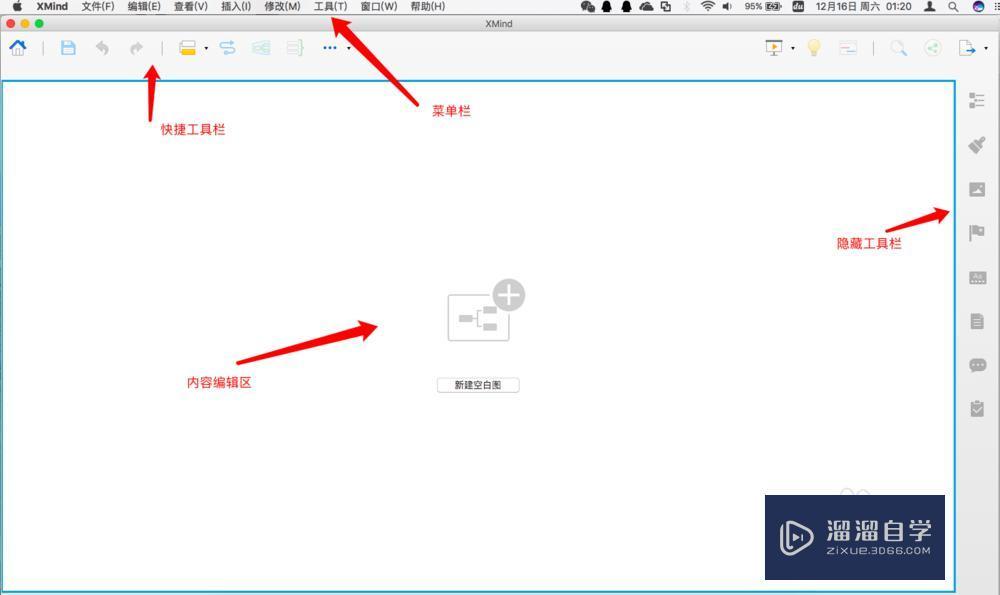
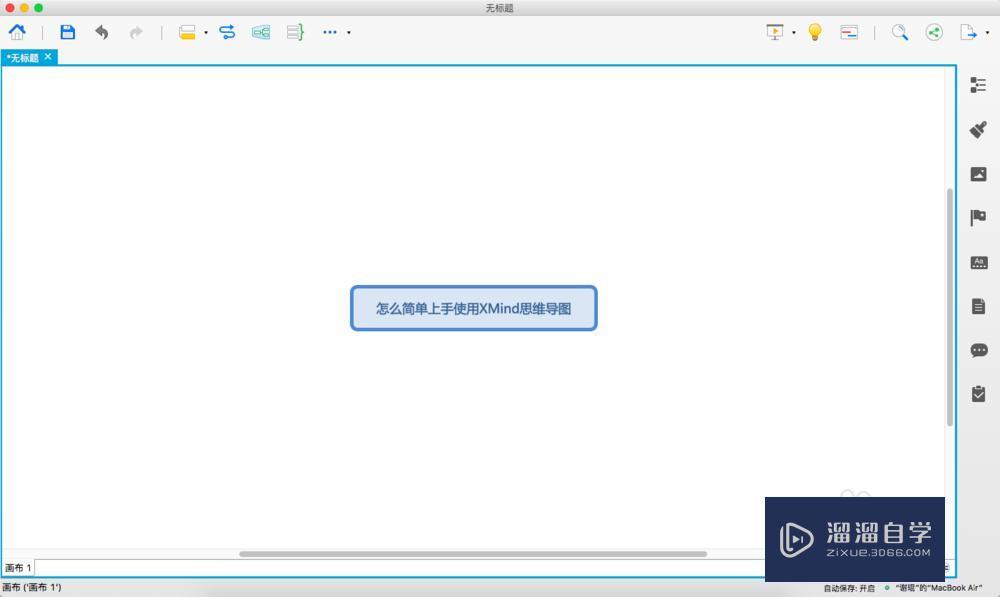

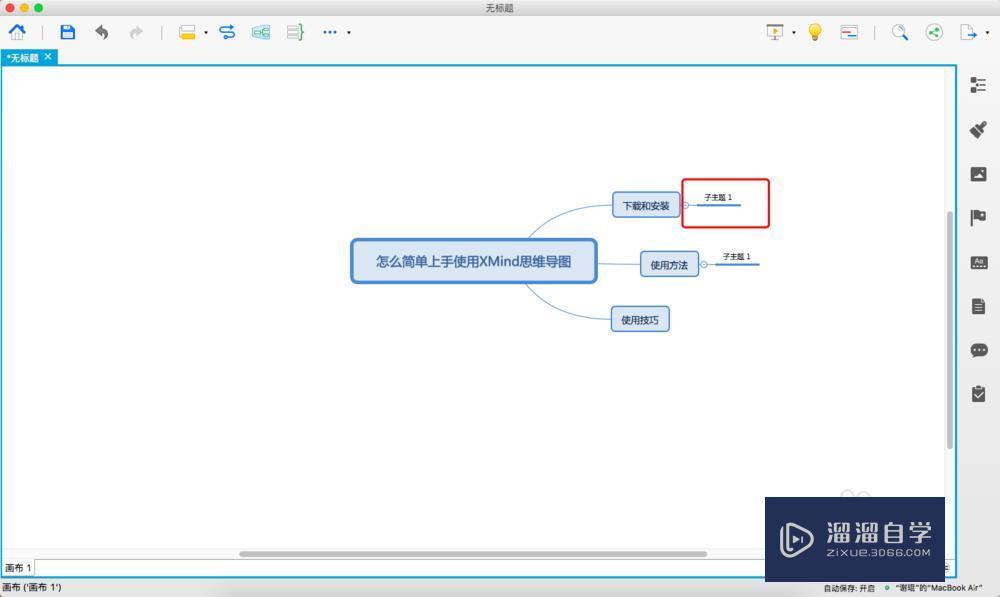
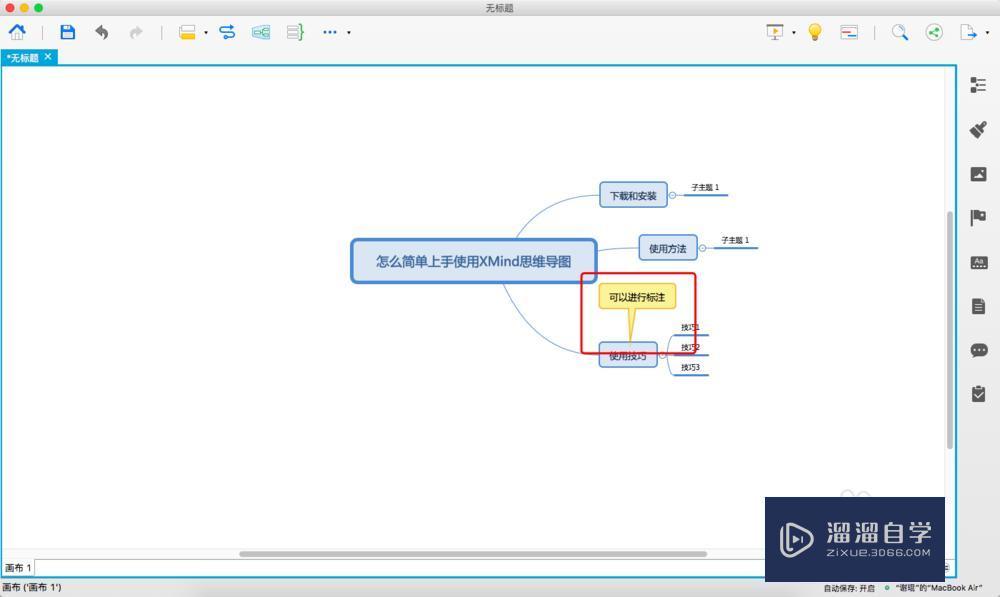
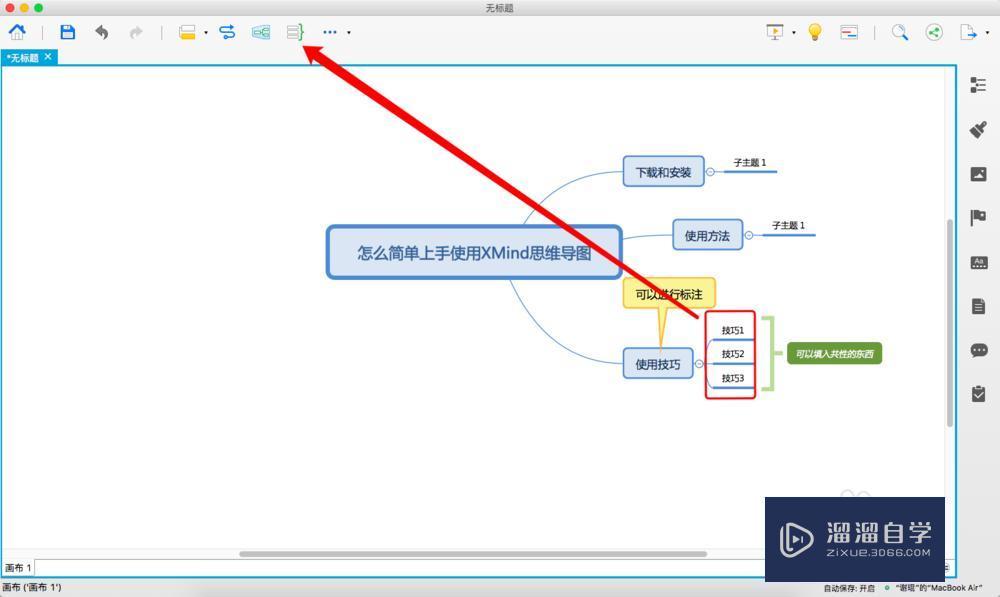
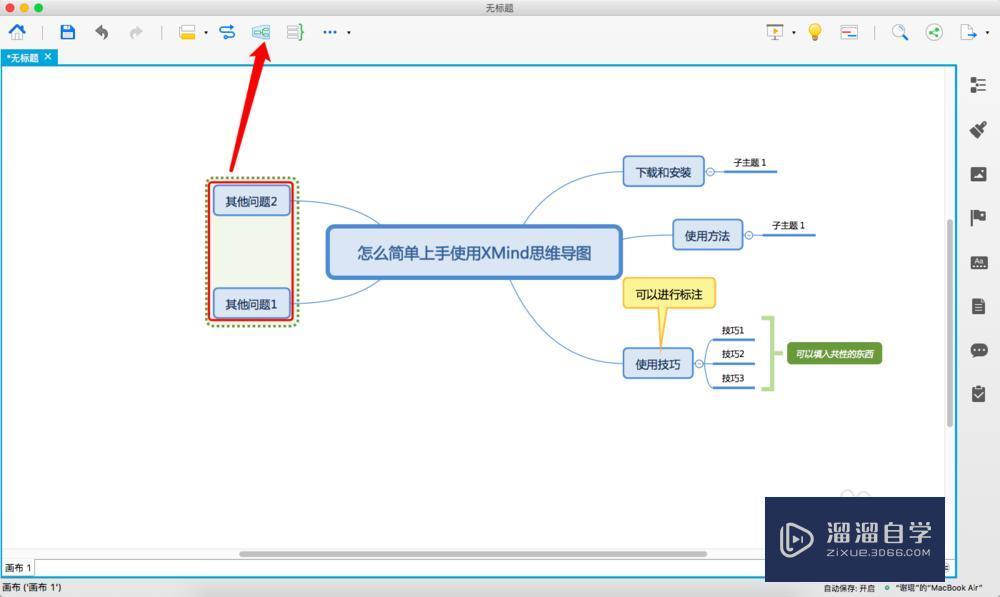

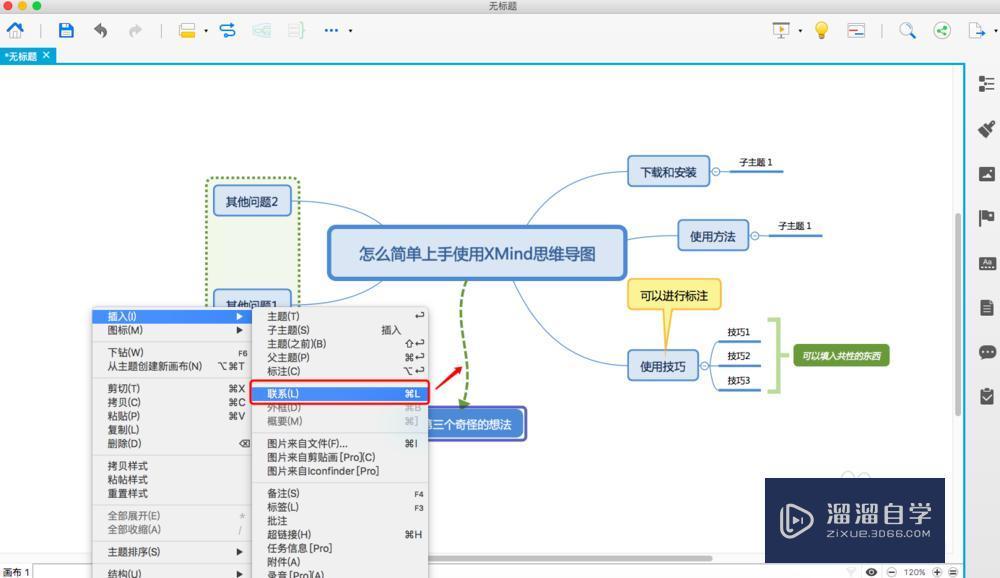
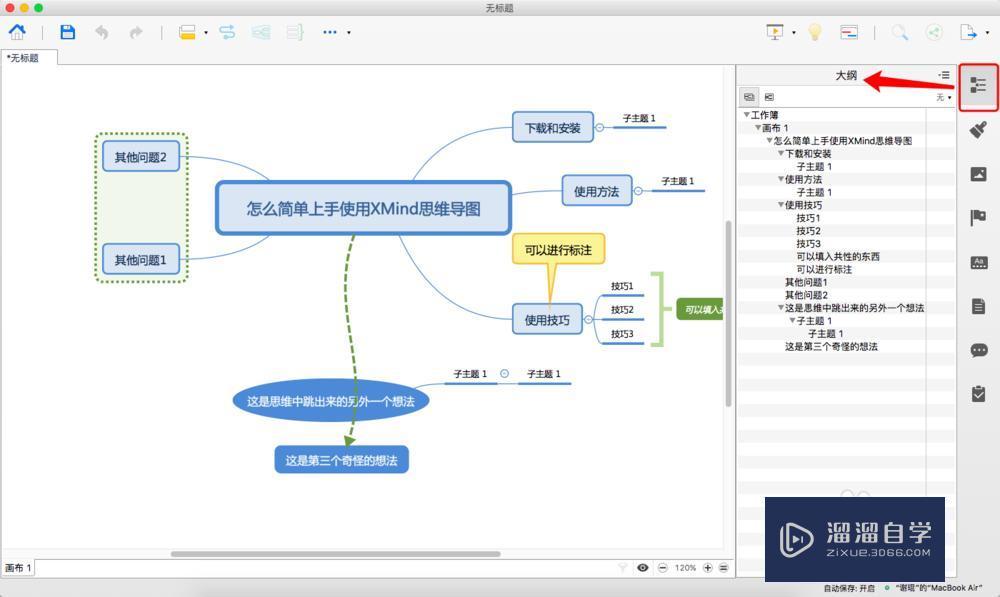
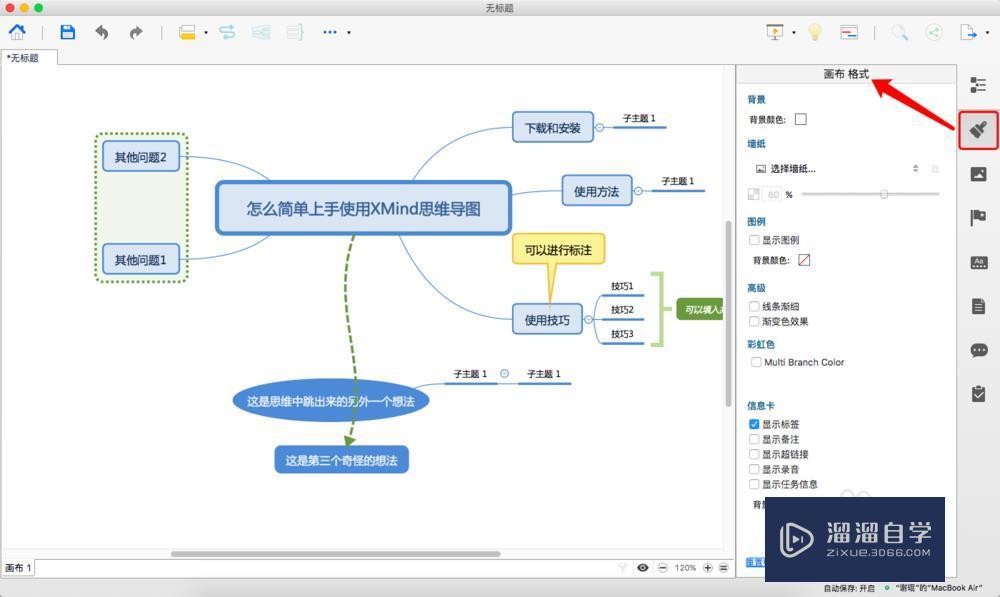

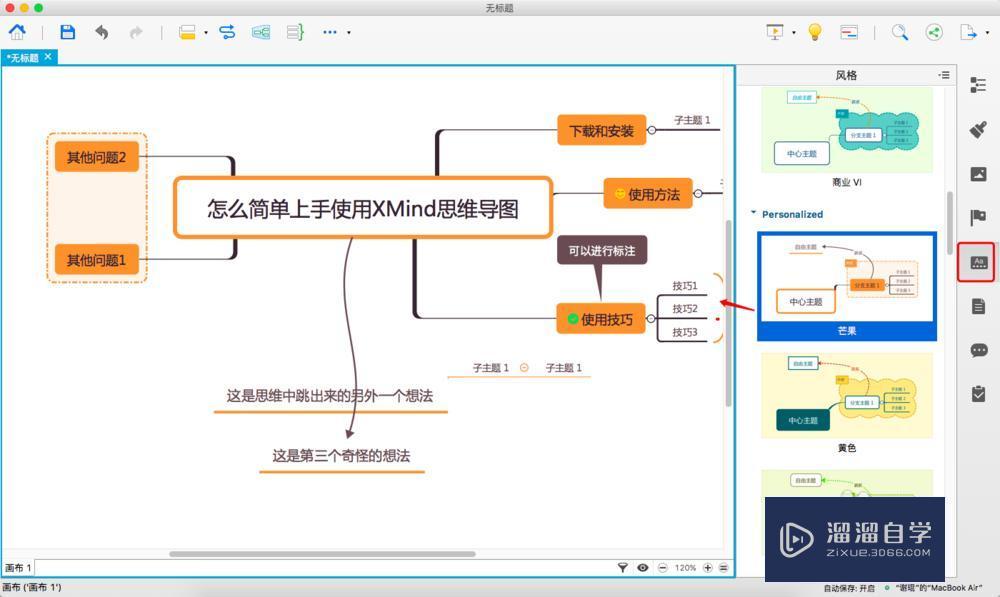
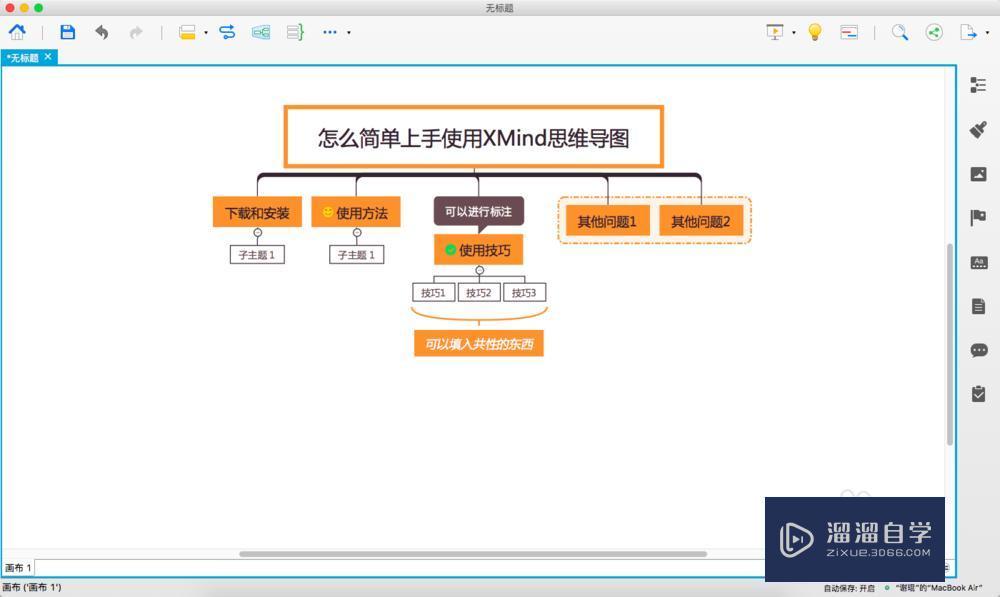
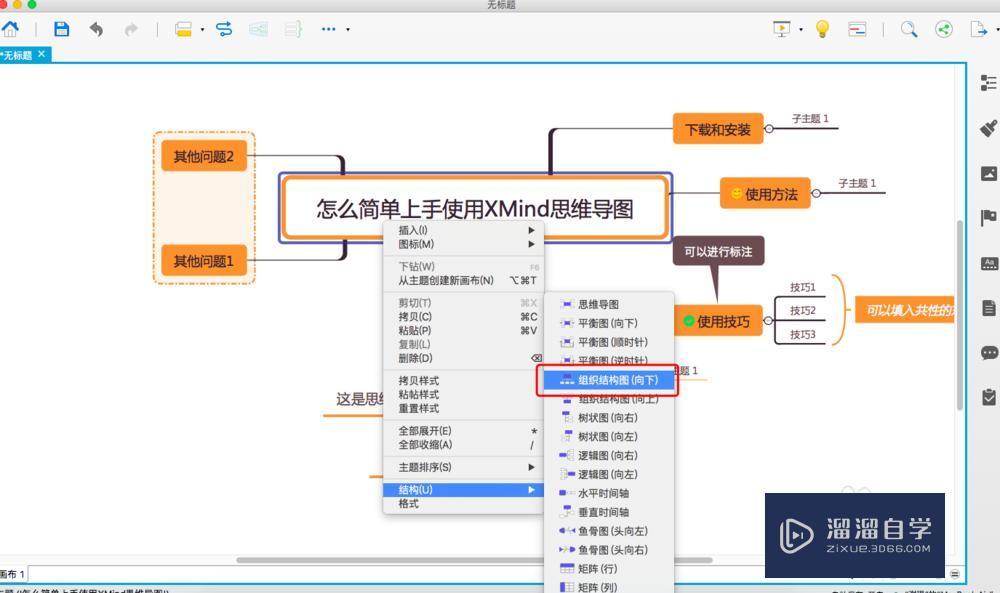
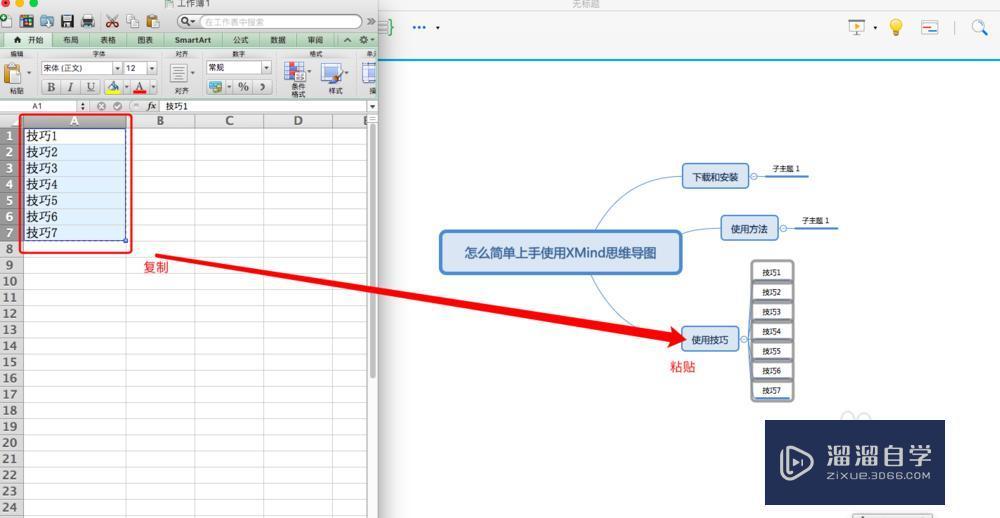
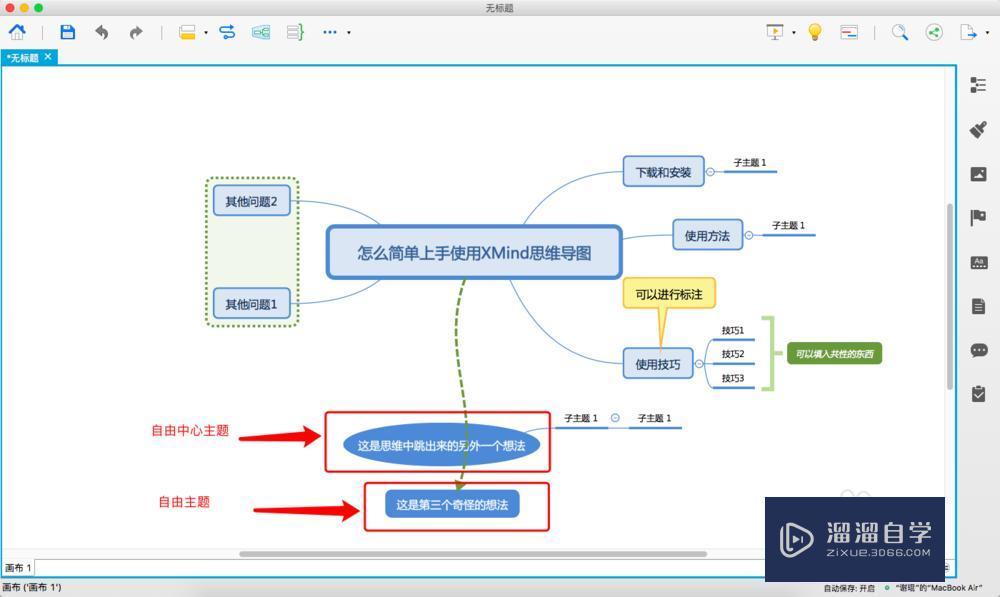
第1步第一次打开界面如下。主要有内容编辑区、快捷方式栏、菜单栏、隐藏工具栏。第2步点击新建空白图,会出现一个空白编辑区,中间有一个『中心主题』,这就是思维导图的主要节点,就是你要用思维导图解决问题的主题。我们双击后可编辑文字,填入『怎么简单上手使用XMind思维导图』第3步然后我们在主题上点击右键,插入一个子主题,也就是你要解决的问题的分支。第4步同样双击子主题,填入标题。然后再用同样的方法建立其他子主题。MAC版本的插入子主题的快捷键是『top』键。第5步可以使用同样的方法,往下一级添加子主题,没有试过可以添加多少级,理论上应该是无限制的。第6步可以在任意节点(包括父节点)插入标注,用于把重要的解释专门标出来。第7步可以把几个有共性的子节点全部选中,然后统一写上一些有共性的概要。第8步也可以把一些逻辑上相同的子节点全部选中,然后点击快捷方式上的『外框』,软件会自动把这些子节点用一个虚线框框起来,以表示这些子节点的逻辑关联。第9步还可以在内容区域空白的地方点击右键,新建其他的中心主题,新的中心主题仍然和刚才的操作方法一样。第10步若几个主题之间有关联,则可以点右键选择『联系』,通过画线
思维导图是近几年才开始流行起来的一个工具软件,对我们梳理思路理解事务非常有帮助。目前最流行的思维导图工具有两个,一个是MindManager,一个是XMind。个人觉得XMind比较轻,更适合上手。下面给大家简单介绍一下用法,希望能帮助到有需要的人。
工具/软件
电脑型号:联想(Lenovo)天逸510S; 系统版本:联想(Lenovo)天逸510S; 软件版本:XMind8
使用方法/步骤
第1步
第一次打开界面如下。主要有内容编辑区、快捷方式栏、菜单栏、隐藏工具栏。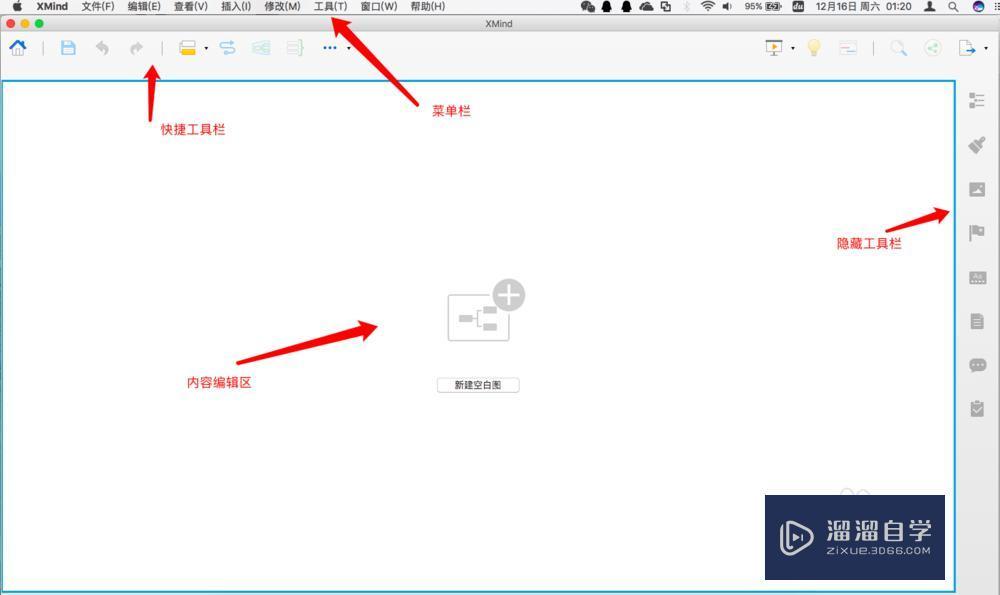
第2步
点击新建空白图,会出现一个空白编辑区,中间有一个『中心主题』,这就是思维导图的主要节点,就是你要用思维导图解决问题的主题。我们双击后可编辑文字,填入『怎么简单上手使用XMind思维导图』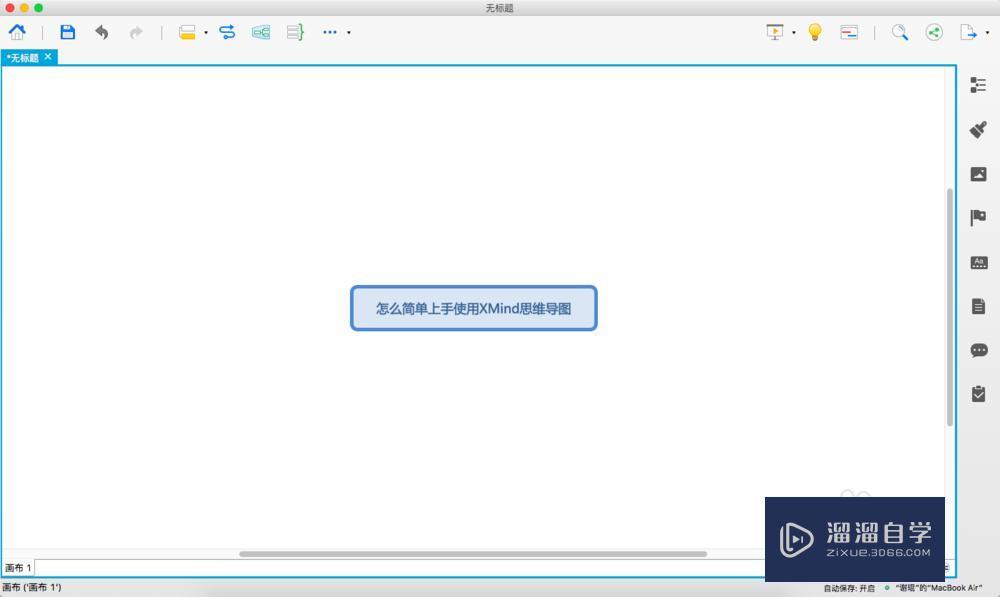
第3步
然后我们在主题上点击右键,插入一个子主题,也就是你要解决的问题的分支。
第4步
同样双击子主题,填入标题。然后再用同样的方法建立其他子主题。MAC版本的插入子主题的快捷键是『top』键。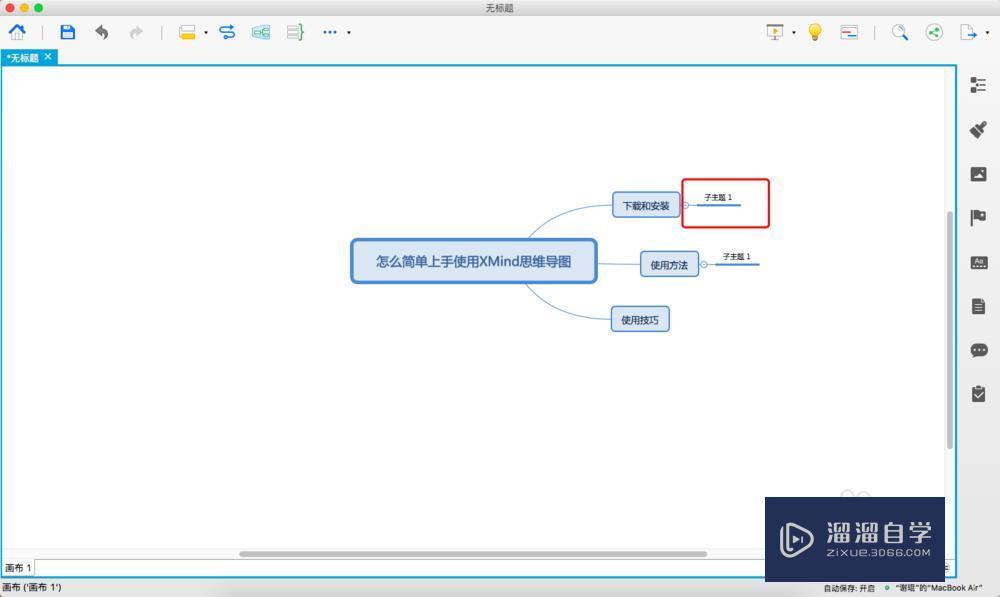
第5步
可以使用同样的方法,往下一级添加子主题,没有试过可以添加多少级,理论上应该是无限制的。第6步
可以在任意节点(包括父节点)插入标注,用于把重要的解释专门标出来。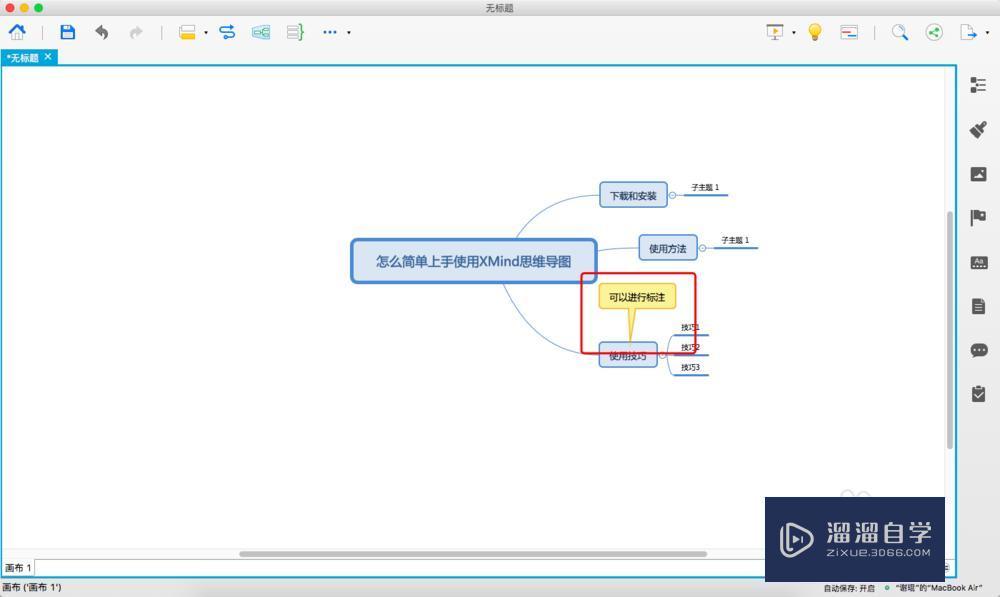
第7步
可以把几个有共性的子节点全部选中,然后统一写上一些有共性的概要。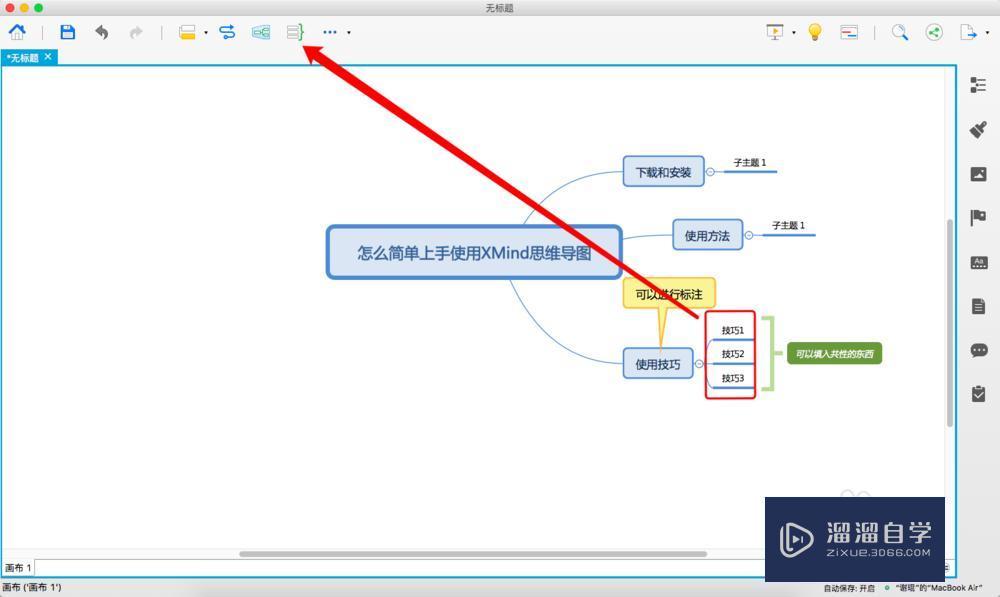
第8步
也可以把一些逻辑上相同的子节点全部选中,然后点击快捷方式上的『外框』,软件会自动把这些子节点用一个虚线框框起来,以表示这些子节点的逻辑关联。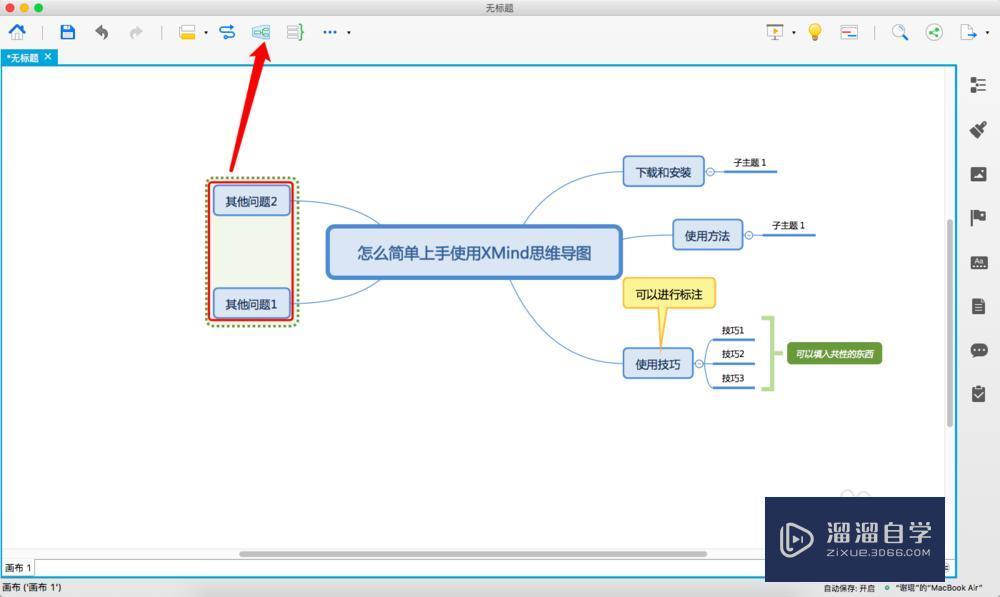
第9步
还可以在内容区域空白的地方点击右键,新建其他的中心主题,新的中心主题仍然和刚才的操作方法一样。
第10步
若几个主题之间有关联,则可以点右键选择『联系』,通过画线的方式把几个有关联的主题联系起来。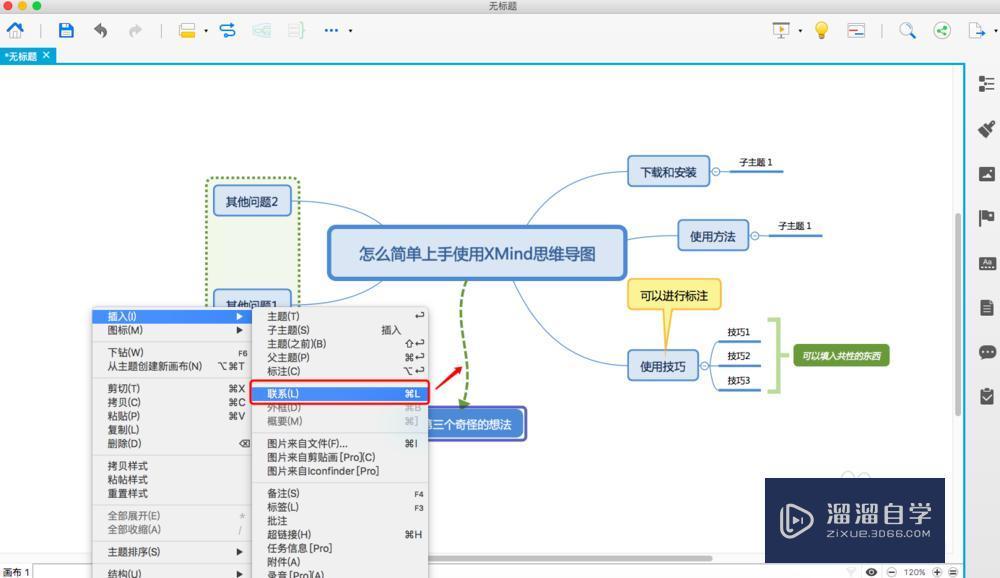
第11步
点击右侧的隐藏工具栏『大纲』,可以看到我们制作的思维导图以目录大纲的形式展现出来,层级分明。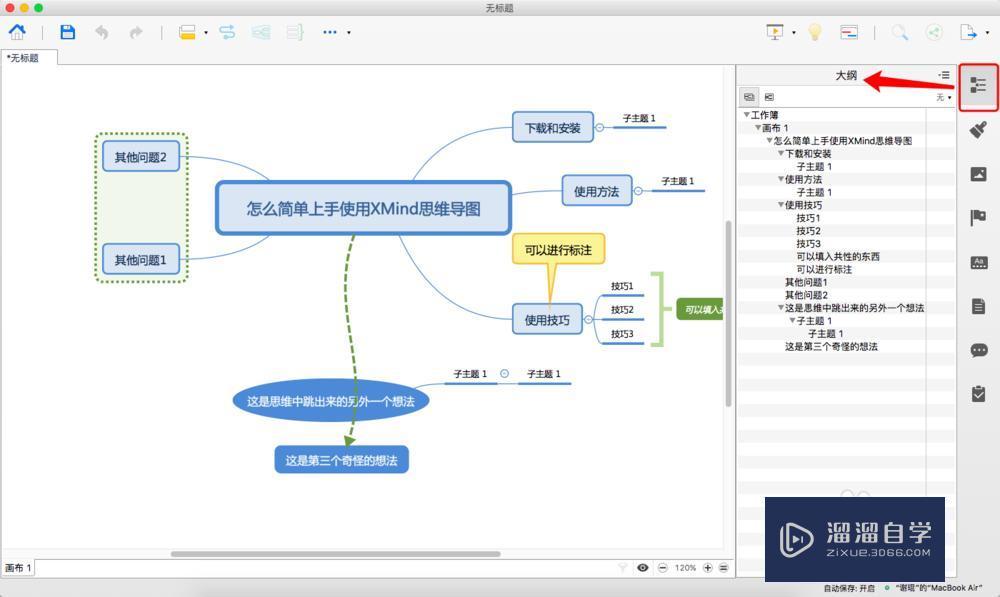
第12步
点击右侧的隐藏工具栏『格式』,我们可以修改思维导图中的字体、颜色、背景、框线等的属性。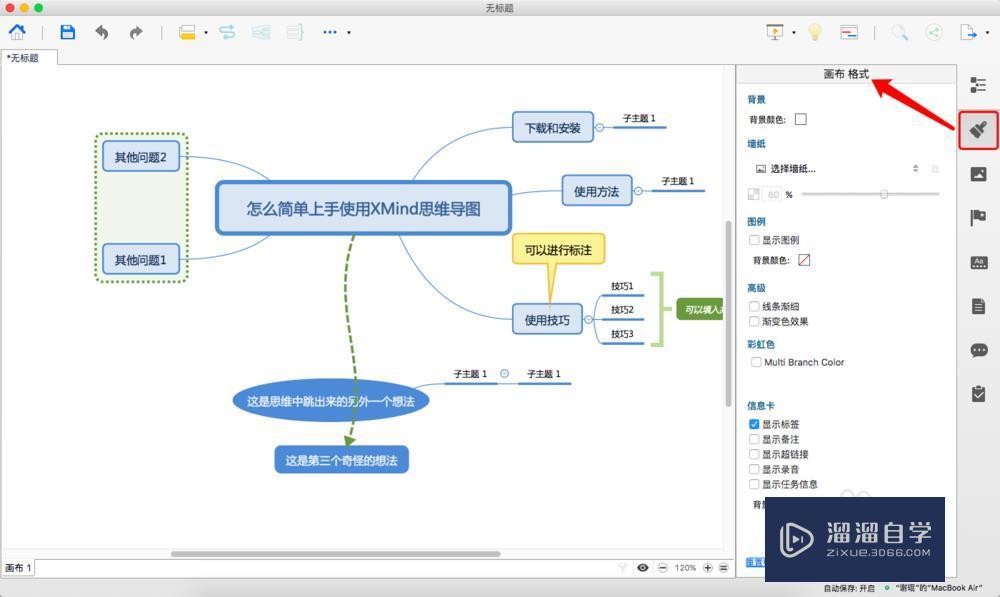
第13步
点击右侧的隐藏工具栏『图标』,可以看到系统预设的很多小图标,在左侧内容编辑区点选一个主题,然后点一下右边的小图标,则这个小图标默认添加到该主题的最前面了。适当的应用小图标,会使我们的思维导图看起来更活泼些。
第14步
点击右侧的隐藏工具栏『风格』,会出现很多系统预设主题,双击其中一个主题,则内容区的所有内容的风格会统一替换成选中的主题风格。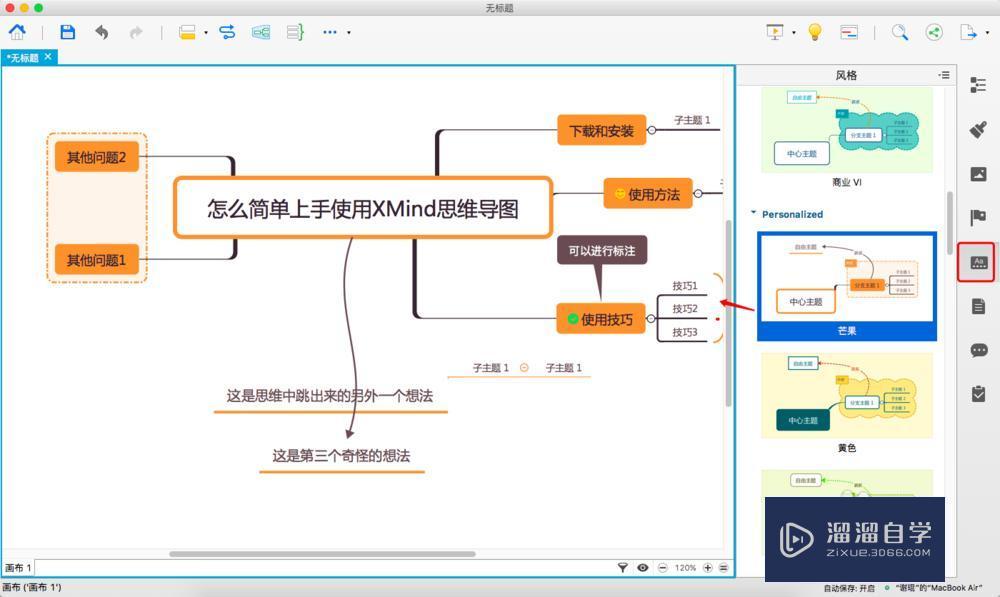
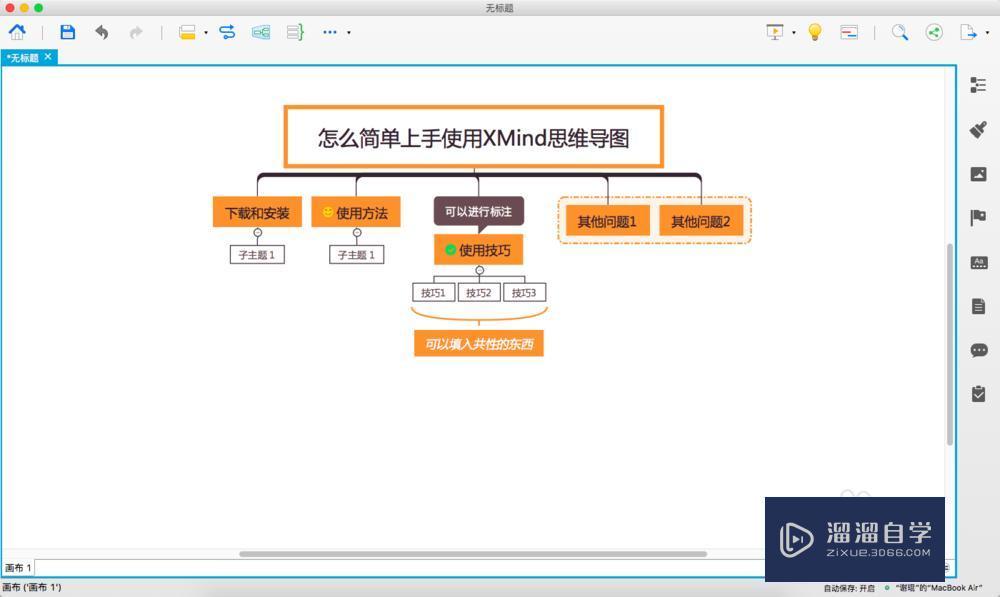
第15步
右键点击结构,可以看到很多预设的节点排列结构方式,根据自己的需要选择,则系统自动改为该预设结构。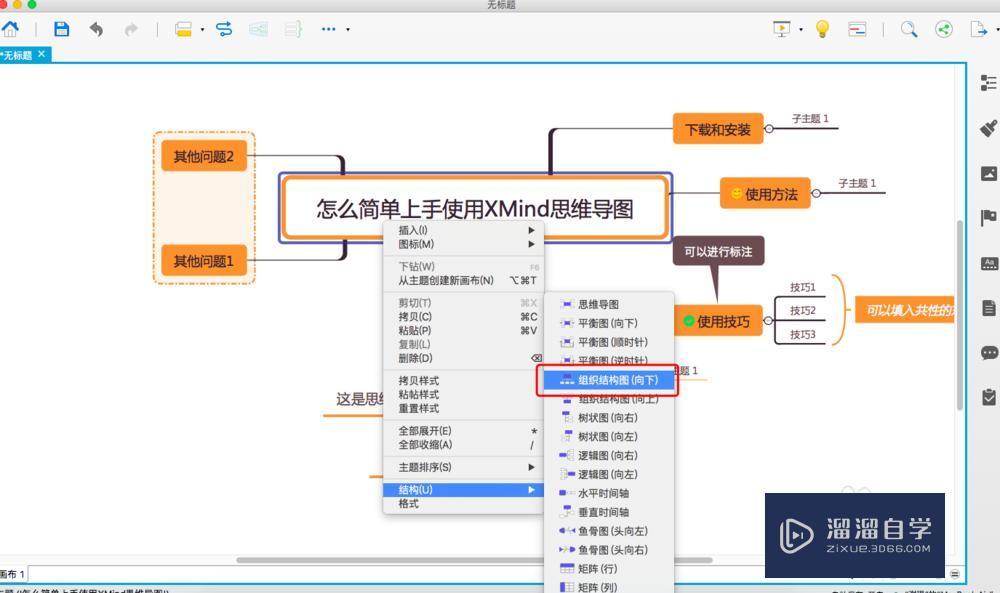
使用技巧
第1步
可以直接从excel或文本文件中复制整列到节点进行粘贴,也可以反过来把多行节点选中复制到excel或文本文件中粘贴,极大的提高了效率。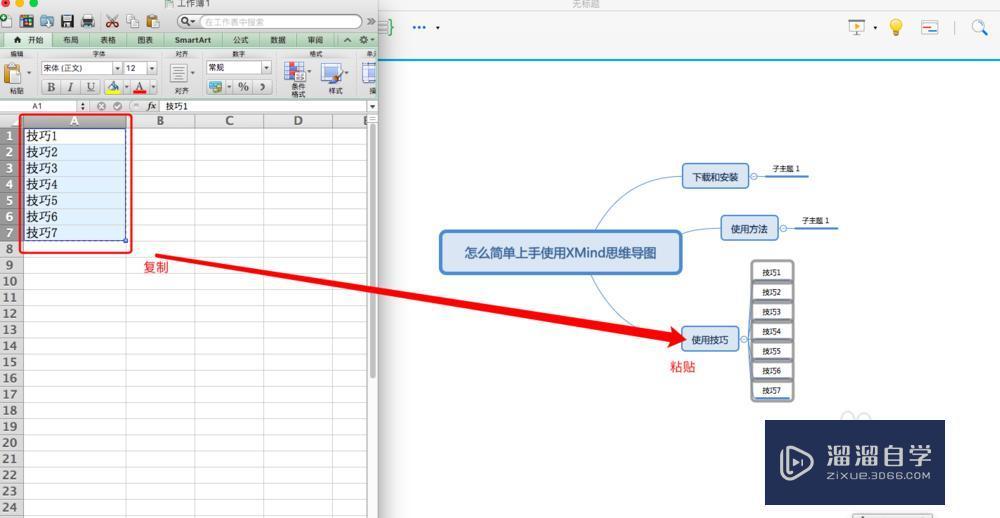
第2步
自由中心主题和自由主题的区别是,自由中心主题与第一个中心主题平级,是另外一个开始,他们之间不能直接联系;而自由主题可以与中心主题进行联系。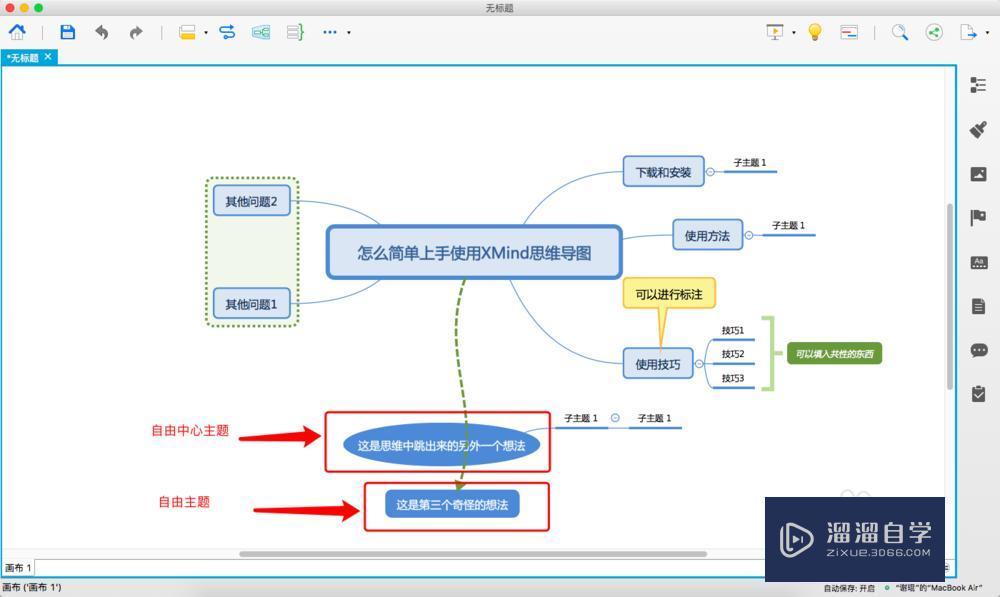
第3步
修改结构的时候注意,上层节点的更改结构将影响它所有下层节点,下层节点结构更改不会影响上层。第4步
XMind思维导图简单的使用方法就是这样了,里面还有好多细节,大家有兴趣的话慢慢研究。- 上一篇:如何将XMind文件导出为文档?
- 下一篇:XMind的思维导图模板怎么用?
相关文章
广告位


评论列表